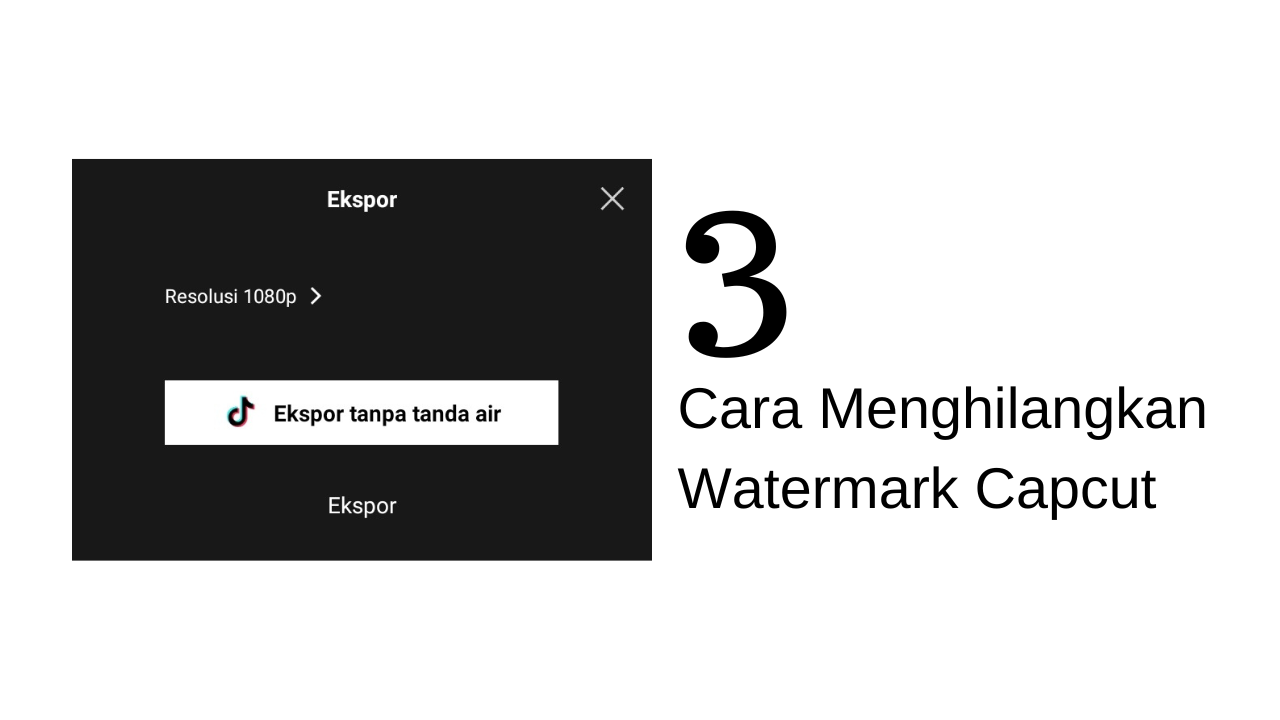Jika kamu sedang mencari cara menghilangkan watermark Capcut, kamu dating di tempat yang tepat. Di artikel ini kami akan menjelaskan 3 cara menghilangkan watermark capcut.
Daftar Isi:
ToggleCapcut sendiri merupakan aplikasi editing video yang populer dan banyak digunakan oleh pengguna smartphone. Namun, ada kendala yang sering dihadapi yaitu adanya watermark atau tkamu air pada video hasil editan.

Watermark tersebut biasanya terletak pada pojok kanan bawah video dan bisa mengurangi kualitas tampilan video tersebut. Berikut adalah tiga cara menghilangkan watermark Capcut yang bisa kamu coba:
Baca Artikel SelengkapnyaCara Menghilangkan Watermark Capcut
Export Video Tanpa Watermark
Cara menghilangkan watermark Capcut yang pertama adalah dengan memanfaatkan fitur export (ekspor) tanpa watermark. Setelah selesai mengedit video, kamu bisa memilih opsi “Ekspor Tanpa Tkamu Air” yang akan muncul pada tools export di aplikasi Capcut.
Langkah-langkahnya sebagai berikut:
- Buka aplikasi Capcut di smartphone kamu.
- Pilih Proyek Baru yang berada di halaman awal aplikasi Capcut.
- Cari video yang hendak diedit dengan aplikasi Capcut ini, cukup dengan ketuk pilihan Tambah.
- Setelah itu, edit video tersebut sesukamu.
- Jika video sudah selesai diedit, tekan icon Upload yang berada di bagian pojok kanan atas.
- Nantinya, akan ada muncul pilihan Ekspor Tanpa Tkamu Air. Ketuk icon tersebut.
- Tunggu terlebih dahulu hasil ekspor videonya. Disarankan untuk tetap membuka aplikasi Capcut dan tidak mengunci layar smartphone kamu.
- Selesai. Video hasil editanmu akan tersimpan di galeri tanpa adanya watermark alias tkamu air.
Crop Bagian Akhir
Cara menghilangkan watermark Capcut yang kedua adalah dengan meng-crop atau memotong video pada bagian akhir yang terdapat watermark. Berikut langkah-langkahnya:
- Buka aplikasi Capcut dan klik menu Proyek Baru yang ada di halaman depan.
- Ketuk icon Tambah untuk menambahkan video yang hendak kamu edit.
- Edit video tersebut sesuai keinginan dengan memanfaatkan fitur-fitur yang sudah disediakan.
- Jika sudah selesai, jangan langsung klik ekspor. Geser terlebih dahulu video di bagian timeline hingga paling ujung.
- Pada bagian paling ujung, akan terdapat scene Akhiran. Klik scene tersebut kemudian pilih opsi Hapus di bagian bawah aplikasi.
- Cek kembali video hasil editanmu, dan pastikan watermark di bagian akhir video sudah hilang.
Melalui Pengaturan Default
Cara menghilangkan watermark Capcut yang ketiga adalah dengan mengatur pengaturan default aplikasi Capcut sehingga watermark tidak akan muncul pada setiap video yang kamu buat. Berikut cara mengaturnya:
- Buka aplikasi Capcut di smartphone kamu.
- Pada bagian halaman depan, ketuk icon Pengaturan yang terletak di pojok kanan atas.
- Setelah halaman pengaturan terbuka, pilihlah opsi Tambahkan Akhiran Default. Klik toggle yang tersedia.
- Nantinya, akan muncul kotak dialog seperti gambar berikut. Pilihlah opsi Buang.
- Jika sudah demikian, maka watermark pada aplikasi Capcut ini sudah hilang. Kamu dapat mengeceknya dengan menambahkan video proyek baru.
Itulah cara-cara menghilangkan watermark capcut yang bisa kamu ikuti. Tentu cara yang paling gampang adalah berlangganan Capcut premium, walaupun tidak murah.
Keunggulan Capcut
Nah, mengapa Capcut akhir-akhir ini makin populer. Di artikel ini selain kami jelaskan cara menghilangkan watermark Capcut juga di bawah ini kami tuliskan keunggulan-keunggulan Capcut sebagai aplikasi editing video
CapCut adalah salah satu aplikasi editing video yang populer dan memiliki beberapa keunggulan, diantaranya:
- Mudah digunakan: CapCut dirancang untuk mudah digunakan oleh pengguna, baik yang sudah berpengalaman dalam pengeditan video maupun yang baru memulai. Aplikasi ini memiliki antarmuka yang intuitif dan mudah dipahami, sehingga pengguna dapat mengedit video dengan cepat dan mudah.
- Banyak fitur editing: CapCut menyediakan berbagai fitur editing video yang lengkap, seperti trim video, menambahkan filter, efek suara, efek transisi, dan banyak lagi. Fitur-fitur ini memungkinkan pengguna untuk membuat video yang kreatif dan menarik dengan mudah.
- Efek keren: CapCut memiliki efek-efek keren yang dapat membantu pengguna untuk membuat video yang lebih menarik. Beberapa efek yang tersedia antara lain slow motion, fast motion, stop motion, dan masih banyak lagi.
- Gratis: CapCut merupakan aplikasi editing video yang gratis, sehingga pengguna tidak perlu membayar biaya berlangganan atau pembelian dalam aplikasi untuk menggunakan fitur-fitur yang tersedia.
- Mendukung berbagai format video: CapCut dapat mengedit berbagai format video, termasuk MP4, AVI, dan MOV. Hal ini memungkinkan pengguna untuk mengedit video dari berbagai sumber dengan mudah.
Demikianlah artikel tentang 3 cara menghilangkan watermark Capcut dan penjelasan mengapa Capcut bisa berguna bagi kamu yang suka edit video melalui smartphone. Untuk artikel lainnya bisa kamu baca dan temukan di link berikut ini.